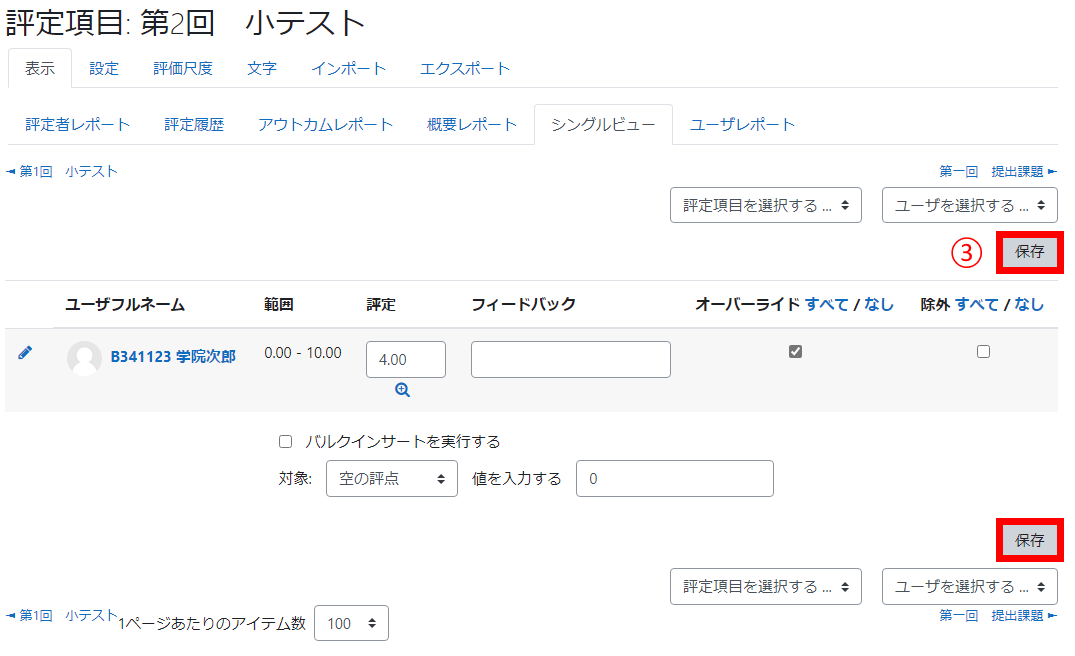評定表を見ながら評定を変更する
提出された課題や小テストについて個別に評点を付けたものの、評定表を見ながら再度評点を変更したいという場合があると思います。以下では、その方法を解説します。
評点をオーバーライド(上書き)する
①GCplazaにログイン後、評点を変更したいコースの名称を選択し、コース画面に入ります。
②画面左にある管理ブロック内の「評定表セットアップ」をクリックします。
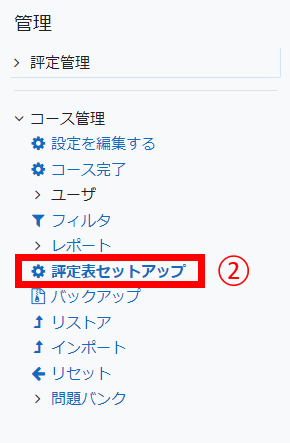
③すると、管理ブロック内に「評定管理」という項目が現れるので、その中の「評定者レポート」を選択します。
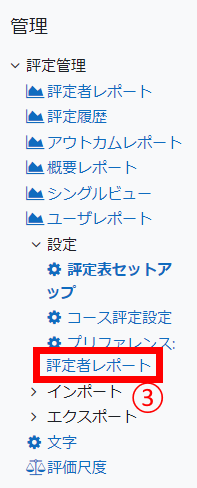
④評点を変更したい活動名の横にあるペンのアイコンをクリックします。
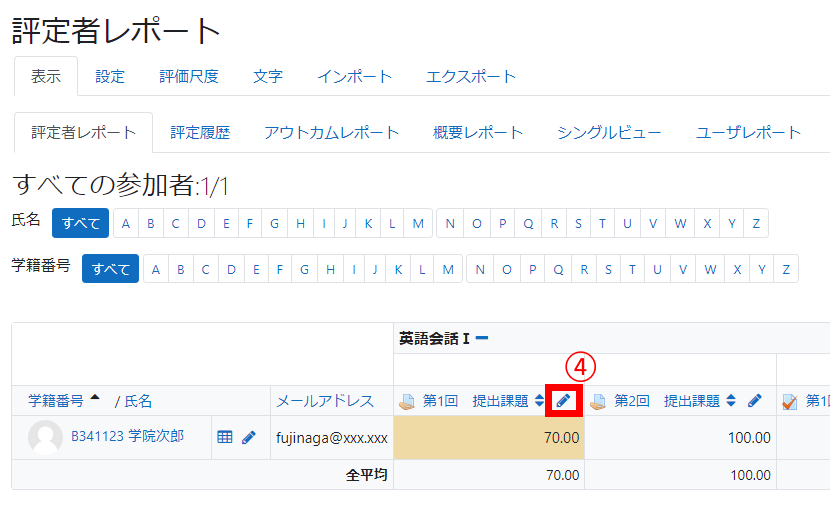
⑤評点を変更したい学生のフィードバック欄の右隣に「オーバーライド(優先)」というチェックボックスがあるので、そこにチェックを入れてください。
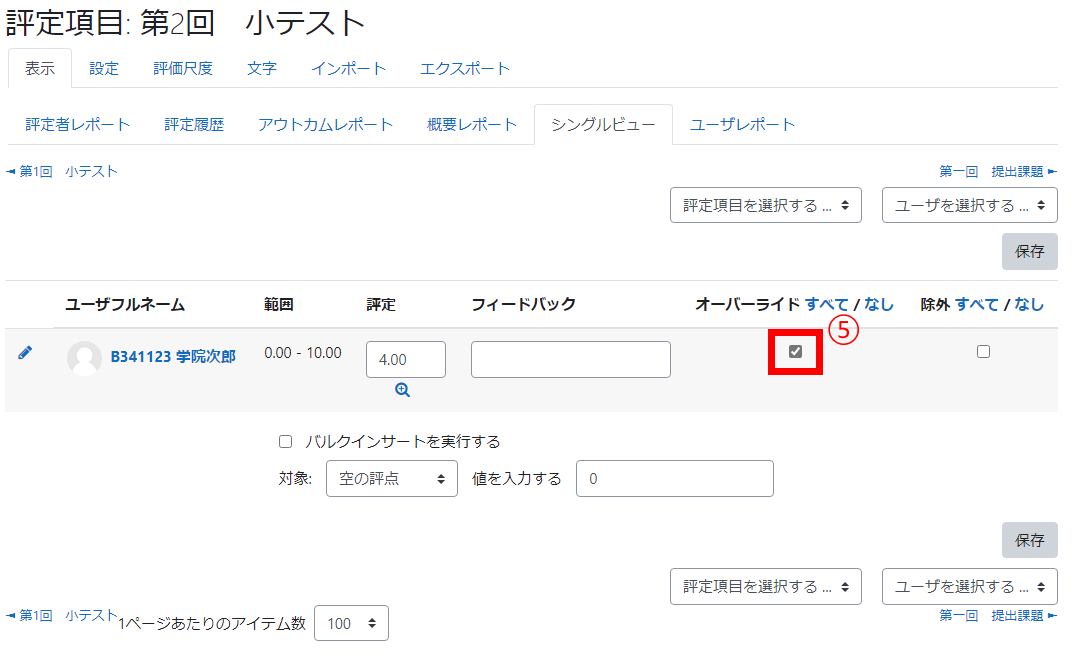
⑥チェックを入れると、評定とフィードバック欄が編集可能になるので、評定とフィードバックを変更してください。
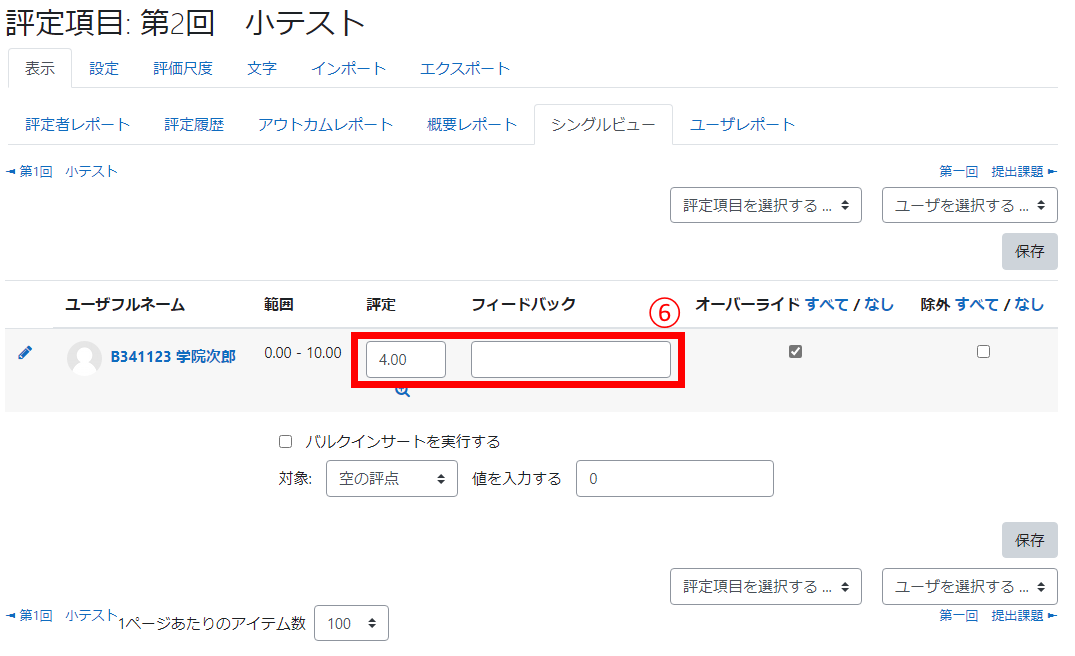
⑦変更し終えたら、画面の右上もしくは右下にある「保存」をクリックしてください。
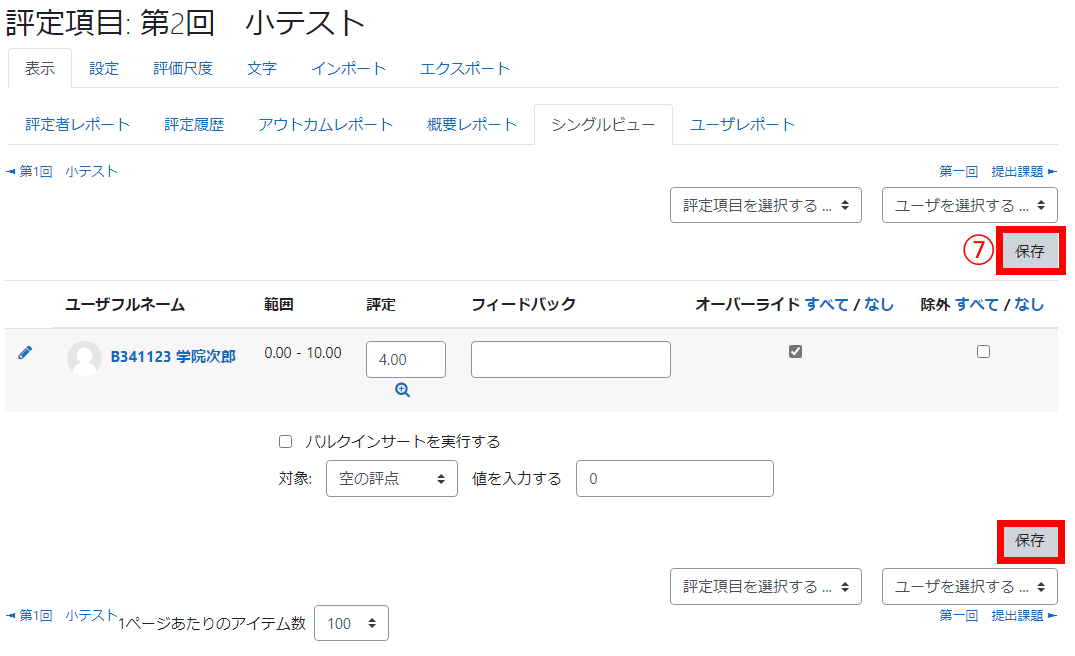
⑧「評定者レポート」内で、評点を変更した部分の背景の色が黄色になっていれば、評点がオーバーライドされたことを示しています。
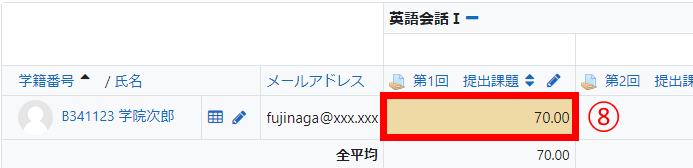
【注意】
※一度オーバーライドした評点は、オーバーライドを外さない限り、課題のページから評点を変更することができません。ご注意ください
※小テストについて、学生はオーバーライドする前の評点を小テストページから確認することができますので、ご注意ください。
オーバーライドで変更した評点を再度変更する
①上の評点をオーバーライドする場合と同様に、「評定者レポート」の活動名の横にあるペンのアイコンのクリックします。
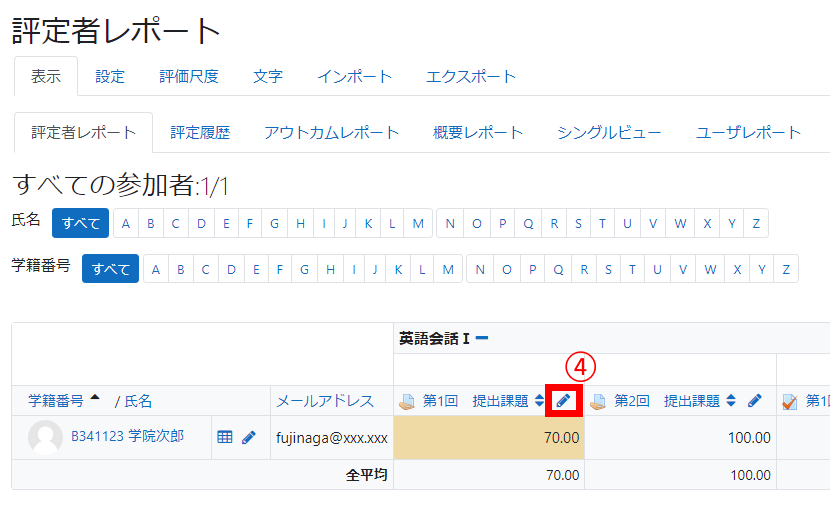
②すでにオーバーライドにチェックが入っているので、評定とフィードバック欄が編集可能な状態になっています。評点とフィードバックを変更してください。
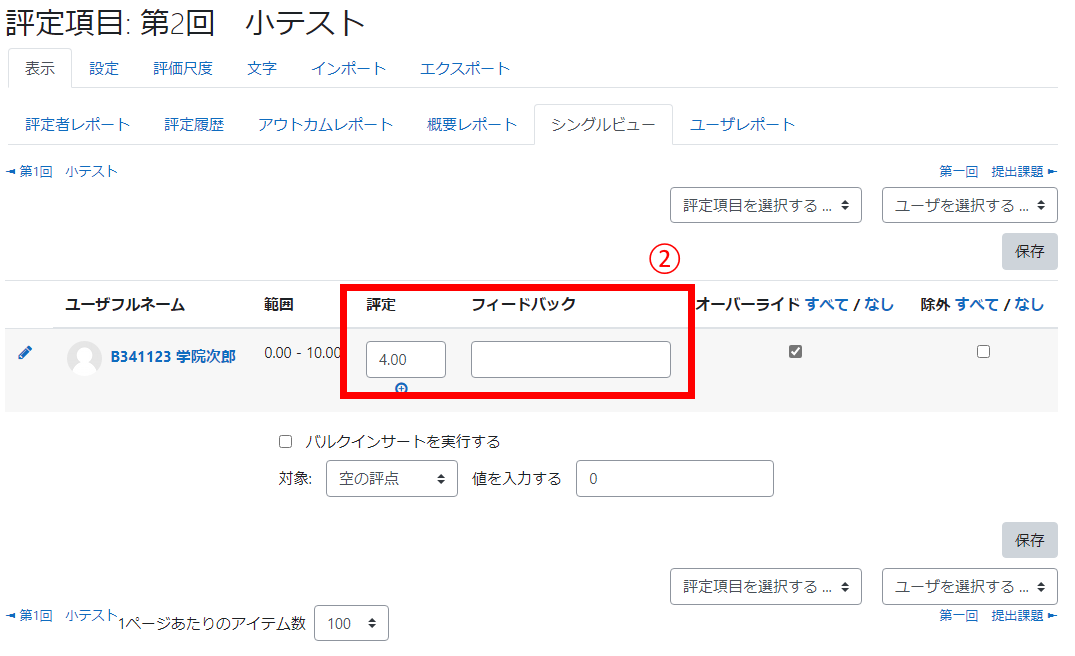
③変更し終えたら、画面の右上もしくは右下にある「保存」をクリックしてください。